
Harry James
0
4408
268
Kodi jest prawdopodobnie najbardziej elastycznym i konfigurowalnym centrum medialnym na świecie. Kiedyś znany jako XBMC (i naruszające prawa autorskie Xbox Media Center wcześniej), projekt dojrzał z wdziękiem przez lata, aby osiągnąć wersję 17.
Niestety Kodi jest tak ekspansywny i otwarty, że Apple nie pozwala na to w tvOS App Store. Oznacza to, że jeśli chcesz Kodi na Apple TV, będziesz musiał trochę wysiłku zainstalować i konserwować. Dzisiaj zastanowimy się, jak to zrobić i czy naprawdę jest tego warte.
Co to jest Kodi?
W przeszłości obszernie omawialiśmy Kodi, w tym od A do Z Kodi AZ Kodi: Wszystko, co musisz wiedzieć AZ Kodi: Wszystko, co musisz wiedzieć Czy jesteś początkującym Kodi rozważającym przejście na aplikacji lub weterana Kodi, który chce odświeżyć swoją wiedzę, powinieneś móc skorzystać z naszej AZ od Kodi. , jak pozostać po prawej stronie prawa Jak korzystać z Kodi bez łamania prawa Jak korzystać z Kodi bez łamania prawa Nie musisz łamać prawa, aby w pełni wykorzystać możliwości Kodi. Oto, jak sprawić, by działał bez przechodzenia przez tę cienką szarą linię. podczas przesyłania strumieniowego za pomocą Kodi i jakiego urządzenia najlepiej użyć Jak wybrać najlepszy zestaw Kodi dla swoich potrzeb Jak wybrać najlepszy zestaw Kodi dla Twoich potrzeb Chcesz kupić zestaw Kodi, ale nie wiesz, który wybrać? W tym artykule zalecamy konkretne skrzynki dla określonych potrzeb, pomagając zawęzić wybór. podczas wybierania pola przesyłania strumieniowego. Jeśli jesteś nowy w świecie Kodi, koniecznie zapoznaj się z naszym przewodnikiem dla początkujących 7 Essential Wskazówki Kodi dla nowych użytkowników 7 Essential Wskazówki Kodi dla nowych użytkowników Jeśli dopiero zaczynasz swoją podróż Kodi i nie mamy wskazówkę, od czego zacząć, jesteśmy tutaj, aby pomóc w tych podstawowych wskazówkach Kodi dla początkujących. .
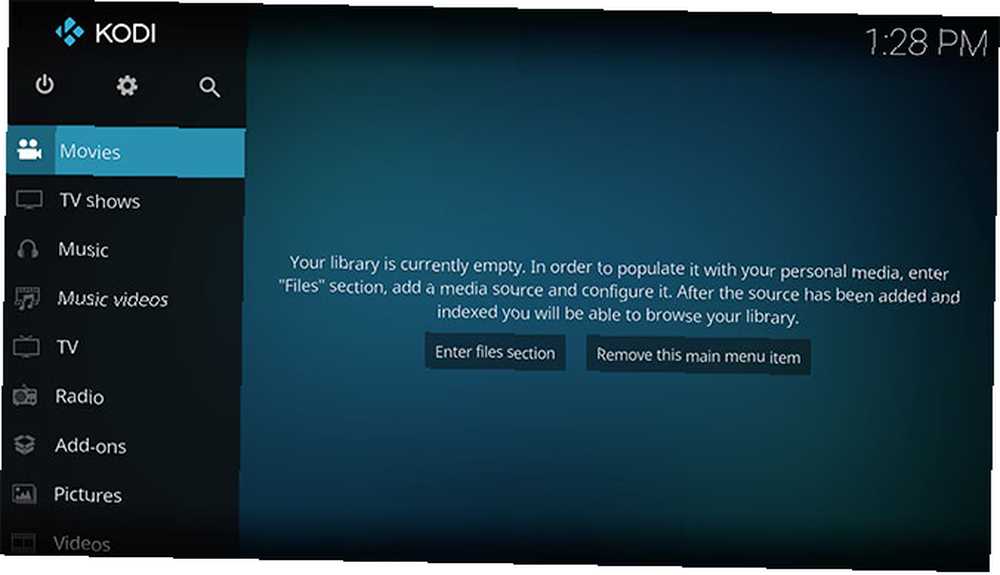
Zakładając, że wszystko to przeczytałeś (oczywiście, że przeczytałeś), będziesz wiedział, że Kodi to bezpłatne centrum multimedialne typu open source do odtwarzania mediów lokalnych, sieciowych i internetowych. Sama aplikacja nie zawiera treści, ale zapewnia możliwość indeksowania zawartości według typu (lub możesz wybrać zwykły dostęp do starego drzewa plików, jeśli bazy danych nie są Twoją rzeczą).
Możesz mapować udziały sieciowe, instalować oficjalne i nieoficjalne dodatki, słuchać radia, a nawet sprawdzać pogodę, jeśli chcesz. Wśród funkcji znajdują się rzeczy, z których Apple nie jest zbyt zadowolony (zwłaszcza dodatki innych firm, z których wiele narusza warunki App Store). Dlatego musisz wziąć sprawy w swoje ręce, jeśli chcesz zainstalować je na Apple TV.
Problem z Kodi w tvOS
W większości przypadków Kodi na tvOS działa idealnie. Możesz dodać wybrane lokalizacje multimediów, w tym pamięć lokalną, dyski sieciowe (NFS), udziały UPnP, udziały SMB (z systemu Windows) lub kompatybilne lokalizacje sieciowe. Ze względu na sposób obsługi miejsca na dysku (pliki są czyszczone, gdy jest to wymagane), będziesz ograniczony pod względem tego, co możesz zrobić z pamięcią lokalną
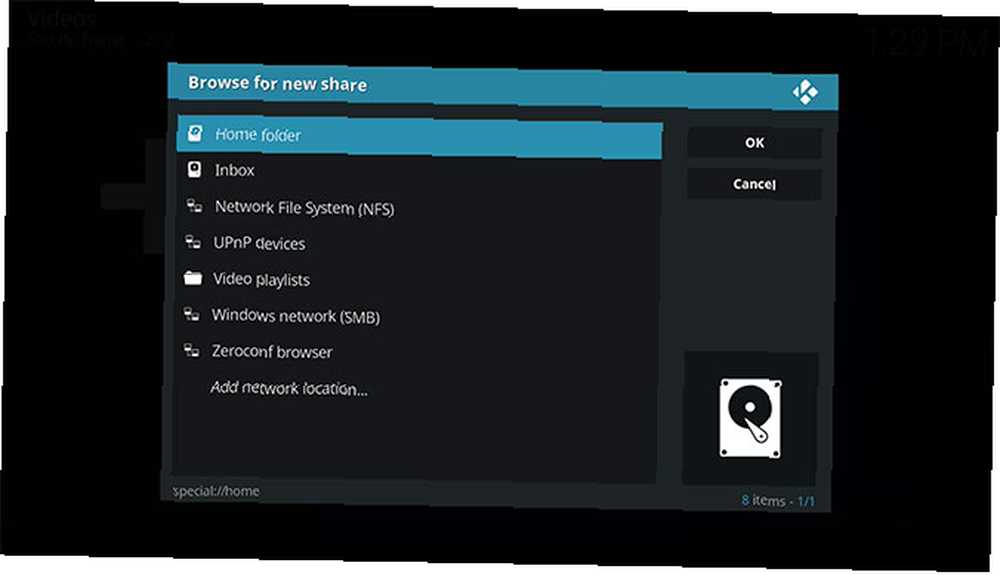
Dodatki działają i można dodawać repozytoria innych firm Jak sprawić, by Twoje Kodi Media Center było jeszcze bardziej niesamowite Jak sprawić, by Twoje Kodi Media Center było jeszcze bardziej niesamowite Kodi jest w stanie osiągnąć znacznie więcej, niż sobie wyobrażali jego projektanci. Wykopaliśmy więc głęboko i odkryliśmy 10 fascynujących sposobów na ulepszenie centrum medialnego Kodi. Oto kilka niesamowitych wskazówek dla fanów Kodi… aby zainstalować dowolne legalnie wątpliwe rozszerzenia (zostałeś ostrzeżony). Możesz instalować niestandardowe skórki oraz zmieniać wygląd i zachowanie Kodi zgodnie z własnymi preferencjami. Możesz mieć pewne problemy z sekcją PVR, ale inne zgłosiły sukces. Podczas próby napotkałem awarie i problemy ze stabilnością.
The największa wada (i jest dość duży), prawdopodobnie będziesz musiał ponownie instalować Kodi co siedem dni, chyba że masz płatne konto Apple Developer i jesteś kompetentny w Xcode. Jeśli tworzysz aplikacje iOS na życie, prawdopodobnie nie potrzebujesz tego przewodnika - po prostu podpisz aplikację samodzielnie, zainstaluj lokalnie i gotowe. Dla reszty z nas Kodi wymaga ciągłej pracy, aby móc dalej działać.
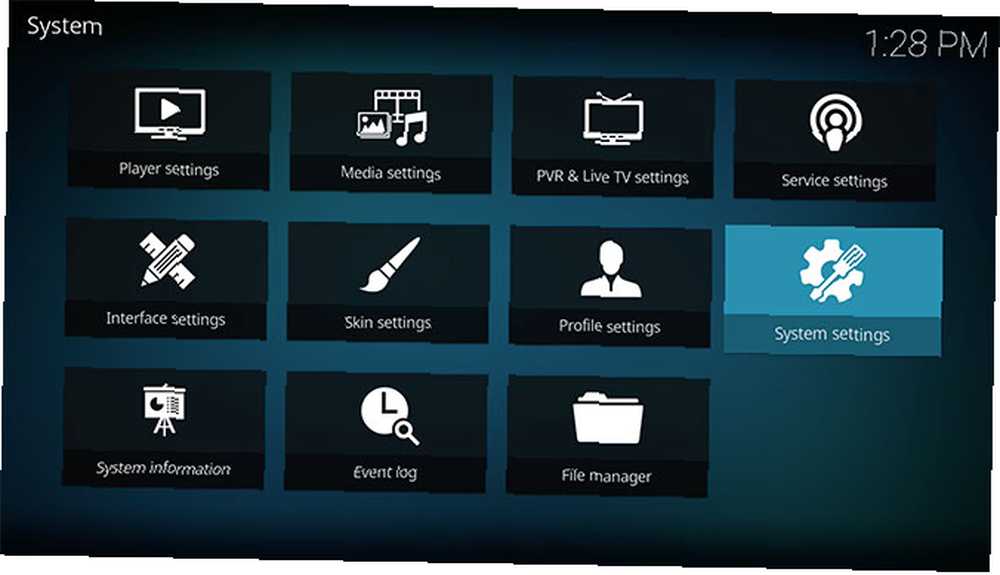
Największym problemem tutaj jest konfiguracja Kodi przy każdej ponownej instalacji, ponieważ ustawienia nie są zapisywane. Nie mogłem znaleźć żadnej opcji eksportowania ustawień, źródeł sieciowych, dodatków i skórek Kodi w jednym łatwym do wdrożenia pakiecie. Możesz przynajmniej używać urządzenia z systemem iOS do pisania, co znacznie ułatwia wprowadzanie adresów URL i adresów IP.
Jeśli używasz Kodi, aby uzyskać dostęp do określonego dodatku lub wybrane rozwiązanie do przesyłania strumieniowego jest natywnie niezgodne z tvOS. Możesz znaleźć ten powód, aby trzymać Kodi w pobliżu. Po utworzeniu pakietu instalacja jest dość prosta, bez względu na to, czy używasz komputera Mac, czy Windows.
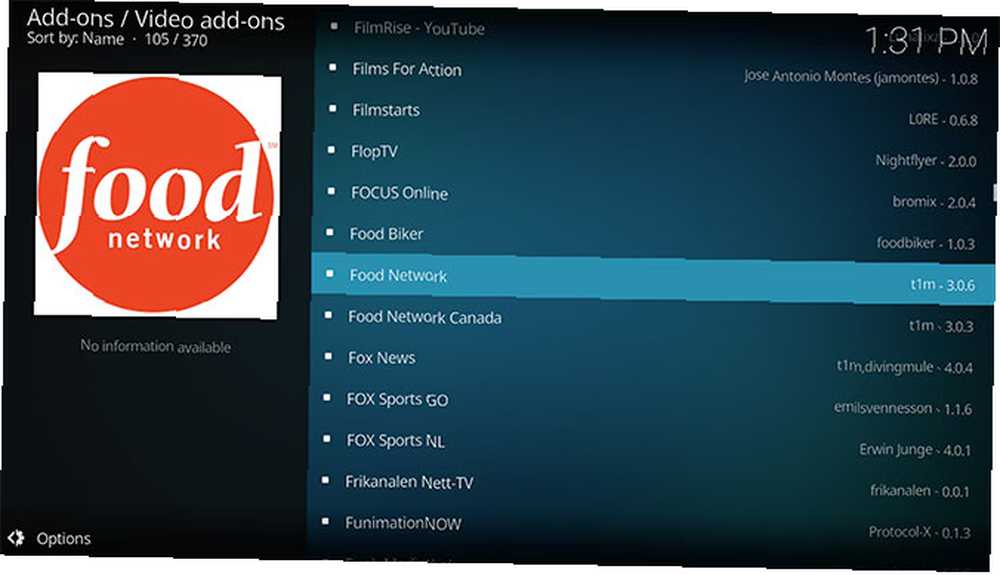
Inną kwestią jest to, że baza użytkowników Kodi na Apple TV jest tak mała, że przyszłe wersje mogą nie zostać przeniesione. Jest bardzo mało prawdopodobne, abyśmy kiedykolwiek zobaczyli “urzędnik” wydania na stronie pobierania. Nie jest to duży problem, ponieważ obecnie obsługiwana wersja jest zarówno aktualna, jak i stabilna, ale warto o tym pamiętać, jeśli myślisz o długoterminowym rozwiązaniu centrum medialnego.
Instalowanie Kodi na Apple TV
Istnieją dwa sposoby instalacji Kodi. Jeden z nich polega na użyciu Xcode do samodzielnego podpisania aplikacji, a drugi na aplikacji Cydia Impactor. Spędziłem dużo czasu studiując różne przewodniki i wątki pomocnicze dla metody Xcode, ale nie miałem sukcesu.
Wiele innych zgłosiło podobne problemy, wewnętrzne błędy API i większość przewodników nie wspomina o regule siedmiu dni. Z tego powodu będziemy instalować z Cydia Impactor, ponieważ był prosty i udany.
Słowo o bezpieczeństwie i gwarancji
Cydia Impactor nie jest oficjalnym produktem Apple. Impactor został opracowany przez Saurika, który jest również odpowiedzialny za sklep z aplikacjami Cydia dla urządzeń z jailbreakiem. W związku z tym istnieje ryzyko związane z instalowaniem aplikacji korzystających z Impactor.
Chociaż ryzyko to jest minimalne, proces ten najprawdopodobniej wpłynie na gwarancję Zaktualizuj lub przywróć iPhone'a lub iPada zepsutym, aby zaopatrzyć się we właściwy sposób Zaktualizuj lub przywróć iPhone'a lub iPada zepsutym, aby zaopatrzyć się we właściwy sposób Dobrze się bawiłeś, lekceważąc ograniczenia Apple, i teraz chcesz odzyskać wanilię z iOS w pełnej krasie. Na szczęście proces ten jest jeszcze łatwiejszy niż łamanie więzienia. jeśli Apple się o tym dowie. Najlepiej jest usunąć aplikację Kodi przed odzyskaniem urządzenia w celach gwarancyjnych, tak to ująć. Jest jeszcze jeden problem związany z bezpieczeństwem: obsługa poświadczeń Apple ID.
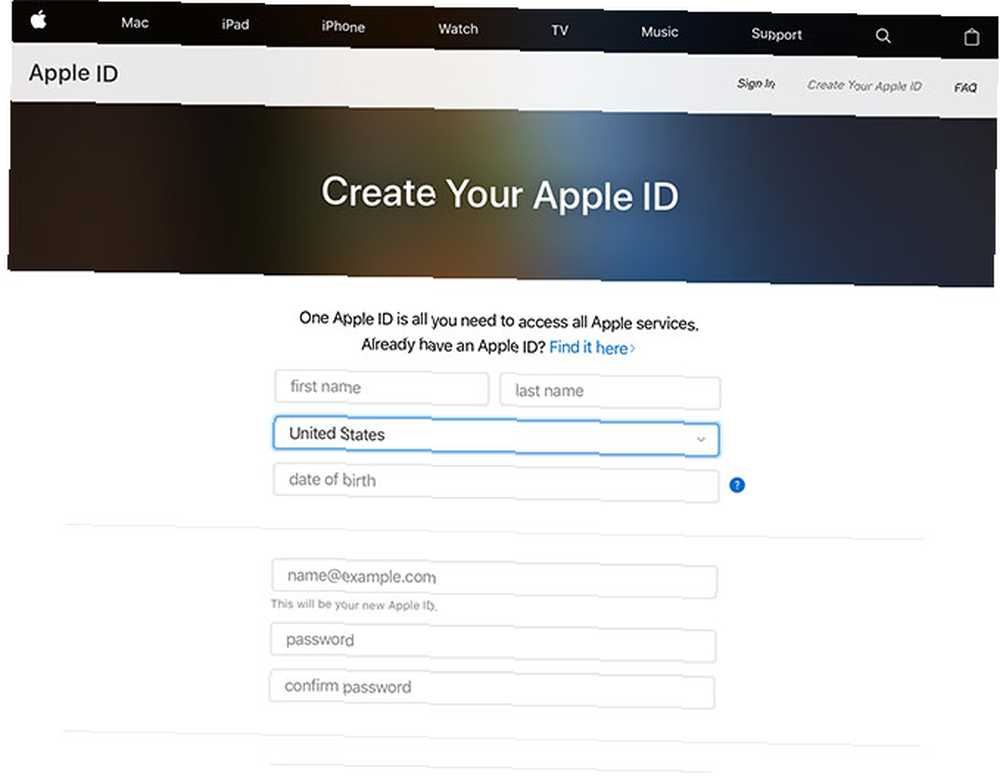
Impactor musi porozmawiać z Apple w celu podpisania instalowanej aplikacji, która wymaga prawidłowych poświadczeń Apple ID. Ponieważ będziesz przekazywać klucze do swojego konta bardzo nieoficjalnej aplikacji, możesz użyć konta zastępczego, aby być bezpiecznym (zrobiłem to).
Na szczęście w tym celu można łatwo utworzyć alternatywny identyfikator Apple ID. Wejdź na stronę Apple ID, zarejestruj się, a następnie na Apple TV, przejdź do Ustawienia> Konta> iTunes i App Store> Dodaj nowy Apple ID i zaloguj się. Ponieważ tvOS obsługuje wiele identyfikatorów Apple ID, nie musisz nawet wylogowywać się z konta głównego.
Uwaga: Będziesz potrzebował kabla USB-C, którego możesz użyć na komputerze Mac lub Windows, najprawdopodobniej takiego kabla USB-C-na-USB-A. Najnowszy Apple TV ma tylko wejście USB-C, podobnie jak nowy MacBook Pro.
- Pobierz Kodi na tvOS (wybierz najnowszą wersję) i Cydia Impactor na Mac lub Windows.
- Wyodrębnij pobrany plik DEB (użytkownicy komputerów Mac mogą pobrać The Unarchiver, użytkownicy systemu Windows mogą pobrać 7-Zip).
- Teraz będziesz mieć “data.tar” plik, który musisz również wyodrębnić za pomocą tych samych narzędzi.
- Gdy to zrobisz, otwórz “dane” folder “Aplikacje” gdzie znajdziesz plik o nazwie Kodi.app.
- Utwórz nowy folder o nazwie “Ładowność” (z wielkimi literami) i umieść Kodi.app plik w nim.
- Teraz musisz to zarchiwizować “Ładowność” folder, aby utworzyć plik IPA, którego może używać Apple TV:
- Na komputerze Mac: Kliknij prawym przyciskiem myszy (lub dwoma palcami) “Ładowność” folder i wybierz Kompres “Ładowność”. Otrzymasz plik ZIP - wybierz go, naciśnij Wchodzić i zmień rozszerzenie .ZIP na .IPA. Nadaj mu odpowiednią nazwę, np Kodi.IPA.
- W systemie Windows: Kliknij folder prawym przyciskiem myszy i wybierz 7-Zip> Dodaj do archiwum… i w wyświetlonym oknie upewnij się “Format archiwum” jest ustawione na zamek błyskawiczny i nazwij wynikowy plik Kodi.IPA.
- Teraz nadszedł czas, aby podłączyć Apple TV do komputera za pomocą kabla USB-C i upewnić się, że jest włączone.
- Uruchom Cydia Impactor i powinieneś zobaczyć Apple TV na liście w rozwijanym menu - jeśli nie, sprawdź, czy masz połączenie i czy Apple TV jest włączony. Możesz także wypróbować inny port USB lub ponownie uruchomić komputer, jeśli masz problemy.
- Po wybraniu Apple TV kliknij i przeciągnij Kodi.IPA plik utworzony w oknie Cydia Impactor.
- Po wyświetleniu monitu wprowadź dane uwierzytelniające Apple ID (zobacz nasze uwaga bezpieczeństwa powyżej).
- Poczekaj na zakończenie instalacji i miej oko na pulpicie Apple TV, aby pojawiła się aplikacja Kodi.
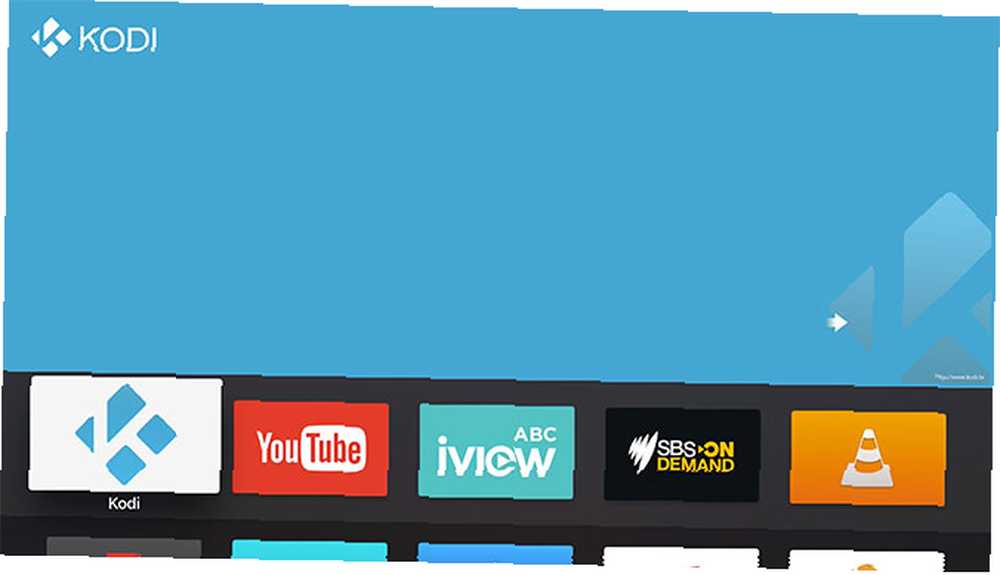
ty może pojawić się błąd kiedy Impactor zakończy instalację, tak jak ja, ale nie powstrzymało to Kodi przed instalacją lub działaniem idealnie na Apple TV.
Ten sam czas w przyszłym tygodniu?
Pamiętaj, że musisz powtarzać procedurę instalacji co siedem dni, ponieważ aplikacja przestanie działać. Na szczęście wystarczy tylko powtórzyć kroki od 7 do 11 (zakładając, że nie ma nowej wersji Kodi, którą chcesz zaktualizować).
Sprawdź naszą obszerną konfigurację Apple TV i instrukcję obsługi Jak skonfigurować i używać Apple TV Jak skonfigurować i używać Apple TV Oto jak skonfigurować Apple TV, co możesz z nim zrobić i co robić, gdy rzeczy nie zachowują się tak, jak można się spodziewać. aby dowiedzieć się, co jeszcze może zrobić tvOS. Pokazaliśmy również, jak korzystać z Apple TV bez pilota Jak skonfigurować i używać Apple TV bez pilota Jak skonfigurować i używać Apple TV bez pilota Nie potrzebujesz pilota, aby korzystać z Apple TV. W tym artykule pokażemy, jak korzystać z Apple TV bez pilota. jeśli zgubiłeś swój.











